Sådan forhindrer du websteder i at spore din placering
Miscellanea / / February 15, 2022
For at tilpasse brugeroplevelsen og i nogle tilfælde også at indsamle data, beder websteder brugere om tilladelse til at kende deres aktuelle placering, som bliver tilført dem via browseren.
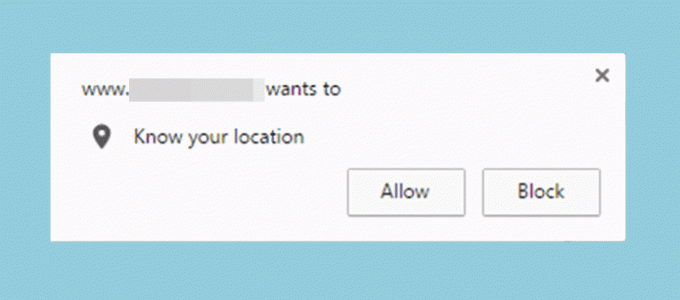
Men hvis du er træt af, at disse meddelelser, der søger dine placeringsoplysninger, dukker op nu og da, mens du surfer online, kan du deaktivere placeringstjenester fra din browserindstilling.
Uanset hvilken browser du bruger, har hver eneste af dine yndlingsbrowsere indstillinger for placeringstjenester.
Læs også: Sådan bruger du Google Placeringshistorik, aktiverer eller deaktiverer den.Her skal vi tale om, hvordan man nægter tilladelse til disse websteder, uden at de generer dig med prompten ved hjælp af simple indstillinger på Google Chrome, Mozilla Firefox, Opera, Microsoft Edge og Safari browsere.
Google Chrome
Du bliver nødt til at gå til Chromes privatlivsindstillinger for at deaktivere placeringsmeddelelsen.

Klik på menuen 'tre prikker' i højre side af adresselinjen, gå til indstillinger.
Rul ned og klik på 'Vis avancerede indstillinger'. Find 'Indholdsindstillinger' under overskriften Privacy, og klik på den.
Rul ned til 'Placering'-overskriften, og vælg 'Tillad ikke, at et websted sporer din fysiske placering' for at slippe af med de pop-up-meddelelser, der søger din tilladelse til at spore din placering.
Mozilla Firefox
Det er ikke så enkelt som bare at gå til browserindstillingerne på denne, men det er heller ikke så kompliceret.
Skriv 'about: config' i adresselinjen. Du vil blive bedt om en advarsel på den næste skærm, der foreslår 'Dette kan gøre din garanti ugyldig!'.

Bliv ikke bekymret, vælg blot 'Jeg accepterer risikoen' og søg på den næste side efter 'geo.enabled'.
Dobbeltklik på det, hvilket bringer værdien til 'falsk' og status til 'brugersæt'.

Du vil ikke se pop op-placeringsanmodninger på Mozilla Firefox nu.
Opera
Gå til menuen i øverste venstre hjørne af browseren, og åbn 'Indstillinger'.
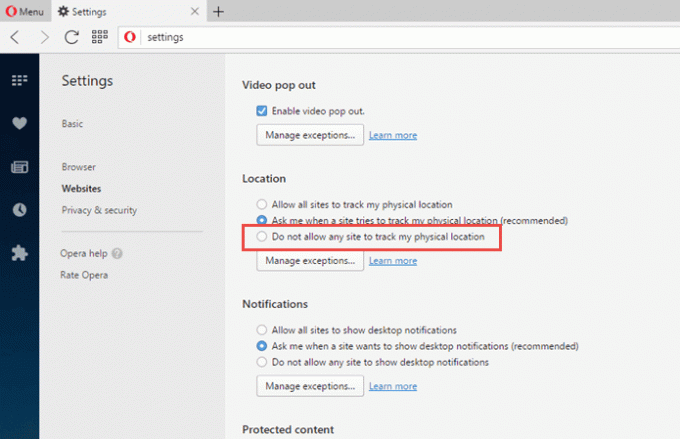
Gå til fanen 'Websteder' fra venstre panel under indstillinger, og rul ned for at finde 'Placering'-overskriften.
Vælg 'Tillad ikke, at et websted sporer min fysiske placering'.
Microsoft Edge
Microsoft Edges placeringssporingsindstillinger kan ikke styres fra selve browseren, ligesom enhver anden Windows-platformsapp skal du gå til indstillingsappen på Windows 10.
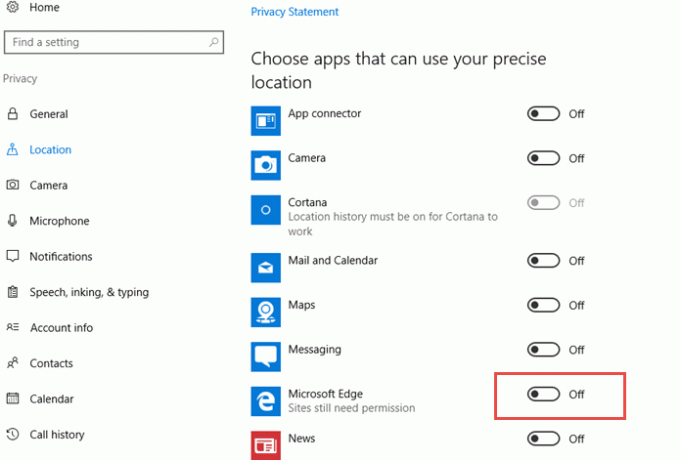
Åbn Indstillinger, gå til Privatliv og klik på Placering.
Rul ned og find 'Vælg apps, der kan bruge din præcise placering'-overskrift, og slå 'fra' Microsoft Edges tilladelse.
Safari
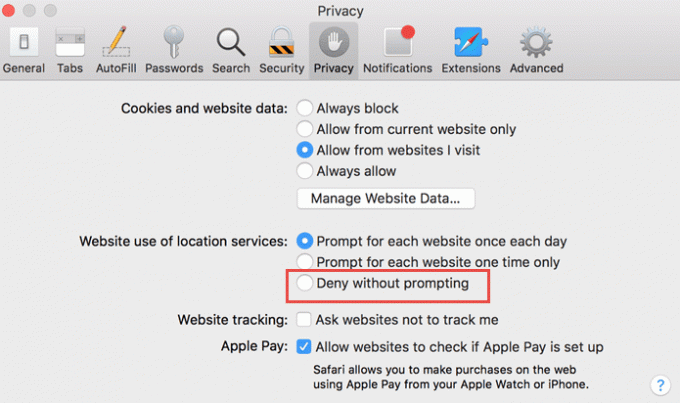
Gå til Privatliv under præferencer på din Safari-browser, og se efter 'Webstedsbrug af placeringstjeneste' og vælg 'Afvis uden at blive spurgt.'
Læs også: Sådan fjerner du følsomme placeringsoplysninger fra fotos på Mac.Sidst opdateret den 3. februar, 2022
Ovenstående artikel kan indeholde tilknyttede links, som hjælper med at understøtte Guiding Tech. Det påvirker dog ikke vores redaktionelle integritet. Indholdet forbliver upartisk og autentisk.

Skrevet af
Cykelentusiast, rejsende, ManUtd-tilhænger, hærunge, ordsmed; Delhi University, Asian College of Journalism, Cardiff University alumnus; en journalist, der trækker vejret i disse dage.



![6 seje titellinje-tricks til Windows 7 [hurtigt tip]](/f/41cc3f1cffb2b5a292157e340e07258e.png?1593852663?width=288&height=384)